Kāpēc Samsung datu migrācijas klonēšana neizdevās?
Literārs Mistrojums / / August 05, 2021
Ja nesen esat atvedis Samsung SSD un esat mēģinājis klonēt savus vecos datus jaunajā SSD; tad, ja izmantojat Samsung datu migrēšanas rīku, var tikt parādīta kļūda. Kļūda, sakot Samsung Data Migration Cloning Failed, ir bieži sastopama rīka kļūda.
Daudzi lietotāji ir teikuši, ka, mēģinot klonēt savus datus SSD, un procesa pēdējā posmā saskārās ar kļūdu. Pirms klonēšanas pabeigšanas parādās kļūda, parādot 400180 [061b34] parametrs.
Kļūda nenorāda problēmu, un tā norāda tikai kļūdas parametru. Tomēr, redzot kļūdas kodu, mēs varam spekulēt par kļūdas cēloņiem. Tomēr ir vairāk nekā viena veida Samsung Data Migration Clone kļūme, kas parāda “Nevar izveidot momentuzņēmumu” vai “Mērķa disks ir atvienots”.
Šajā rakstā mēs apspriedīsim iespējamos migrācijas klonēšanas kļūdas kļūdas faktorus un cēloņus. Vēl vairāk mēs uzzināsim dažus risinājumus, kurus varat mēģināt novērst.
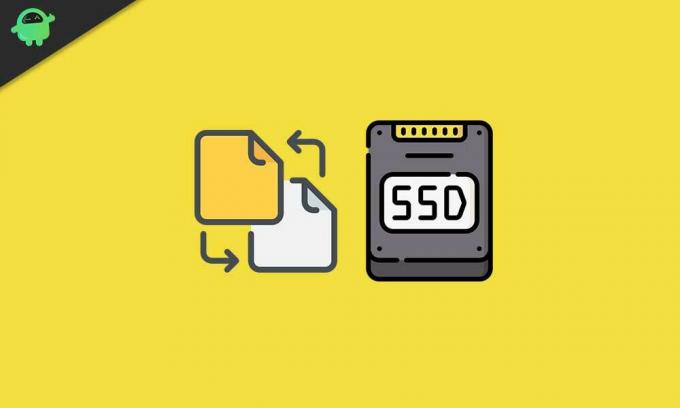
Satura rādītājs
- 1 Kāpēc Samsung datu migrācijas klonēšana neizdevās
-
2 Neizdevās novērst Samsung datu migrācijas klonēšanu
- 2.1 1. metode: hibernācijas režīma atspējošana
- 2.2 2. metode: lapu failu atspējošana
- 2.3 3. metode: Sistēmas atjaunošanas punkta atspējošana
- 2.4 4. metode: C nodalījuma paplašināšana
- 2.5 5. metode: sliktu sektoru labošana
- 2.6 6. metode: BitLocker atšifrēšana un HDD defragmentēšana
- 3 Secinājums
Kāpēc Samsung datu migrācijas klonēšana neizdevās
Ja jūs domājat norādīt cēloni, nevis izmēģināt risinājumus, kā novērst Samsung Data Migration klona kļūmi. Tad jūs kļūdāties, un varētu būt neskaitāmi faktori, kas varētu kļūdīties, lai kļūda tiktu parādīta.
Kļūda var rasties, ja jūsu Windows ir iespējots hibernācijas režīms. Lapas faili var būt pretrunīgi, tādējādi kļūda. Turklāt, ja jums ir maz vietas diskā vai jums ir šifrēts disks, var rasties kļūda. Bojāts vai bojāts SSD var būt arī kļūdas cēlonis. Lai izvairītos no kļūdām, noteikti izmantojiet atjauninātu programmatūru.
Samsung datu migrēšanas rīks
Neizdevās novērst Samsung datu migrācijas klonēšanu
Par laimi, visos šajos gadījumos ir labojumi, mēs tos varam atrisināt. Bet pat pēc visu risinājumu izmēģināšanas, ja neesat saņēmis labojumu; tad, lai klonētu vai dublētu dublējuma datus SSD, jums jāizmanto alternatīva lietojumprogramma. Šeit mēs esam minējuši visus iespējamos risinājumus un alternatīvu veidu, kā klonēt vai dublēt savus datus.
1. metode: hibernācijas režīma atspējošana
1. darbība) Atveriet Windows meklēšanas joslu, ierakstiet cmd, atlasiet komandu uzvedni un Izpildīt kā administratoram.
2. solis) Tagad ierakstiet komandu powercfg / pārziemot komandu uzvednē un nospiediet pogu Enter, lai izpildītu komandu.
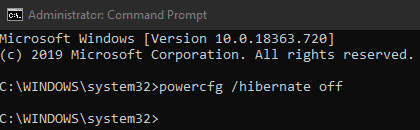
Windows 10 un 8 / 8.1 lietotājiem hibernācijas režīms pēc noklusējuma ir atspējots, tādēļ, ja jūs saskaras ar problēmu, tas var būt kāda cita iemesla dēļ.
2. metode: lapu failu atspējošana
Lappuses faili ir sava veida mijmaiņas faili, kas var saglabāt datus, lai uzlabotu datora veiktspēju. Tomēr ir iespējams, ka lapu faili ir pretrunā ar klonēšanas procesu. Tāpēc, lai novērstu kļūdu, tā ir jāizslēdz.
1. darbība) Darbvirsmā ar peles labo pogu noklikšķiniet uz Dators ikonu un noklikšķiniet uz Rekvizīti apakšizvēlnes opcija.
2. solis) Tagad rekvizītu logā dodieties uz Papildu cilni un noklikšķiniet uz Performace opcija. Nākamajā lapā atlasiet Papildu vēlreiz un noklikšķiniet uz Mainīt pogu.
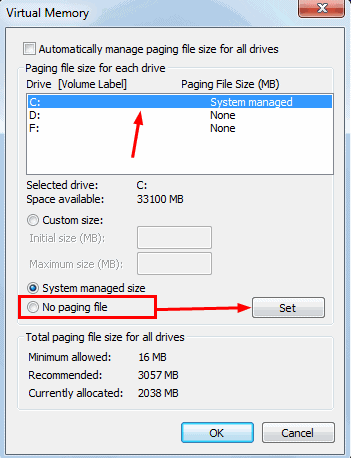
3. solis) Šeit atlasiet pogu Mainīt un noņemiet atzīmi no Automātiski pārvaldīt visu draiveru peidžeru faila lielumu iespējas. Pēc tam izvēlieties Nav peidžeru faila opciju, noklikšķiniet uz Iestatietpogu, lai apstiprinātu izmaiņas. Restartējiet datoru un pārbaudiet, vai kļūda ir novērsta.
3. metode: Sistēmas atjaunošanas punkta atspējošana
Sistēmas atjaunošanas atspējošana sistēmā Windows 10 ir diezgan vienkārša, vienkārši meklējiet Sistēmas atjaunošana Windows meklēšanas joslā un atveriet sistēmas atjaunošanas lietojumprogrammu.
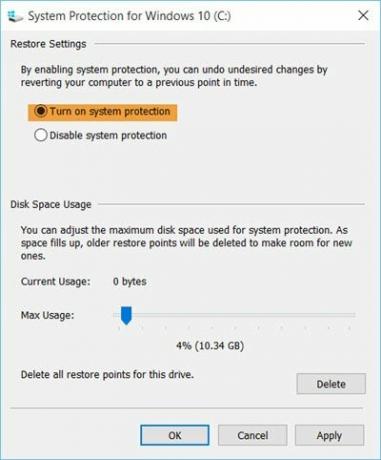
Pēc tam noklikšķiniet uz Konfigurēt pogu un atlasiet Atspējot sistēmas aizsardzību opcija. Noklikšķiniet uz Piesakies poga zemāk, lai apstiprinātu izmaiņas, un pēc tam noklikšķiniet uz labi pogu.
4. metode: C nodalījuma paplašināšana
Lai pagarinātu C nodalījumu, dodieties uz Windows meklēšanas joslu, ierakstiet Windows disks un nodalījumu pārvaldnieks.
Noklikšķiniet uz atvērt Windows diska pārvaldības utilītu, ar peles labo pogu noklikšķiniet uz C diska. Atlasiet Paplašināt skaļumu apakšizvēlnes opciju un sekojiet vednim, lai paplašinātu krātuvi.
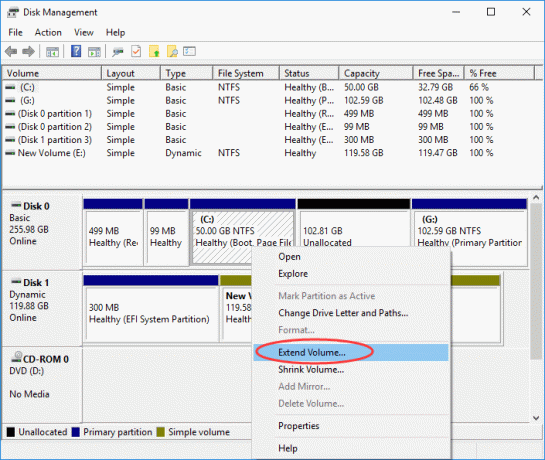
Tomēr pārliecinieties, vai jums ir pieejama brīva vieta, ja neizdzēšat nodalījumu un izveidojat brīvu vietu.
5. metode: sliktu sektoru labošana
Lai novērstu datora sliktos sektorus, piemēram, bojātu nodalījumu, bojātus diskus utt., Palaidiet Komandu uzvedne kā Administrators.
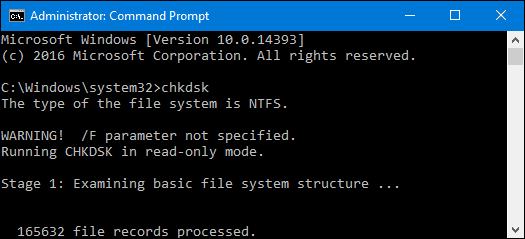
Ierakstiet komandu CHKDSK un nospiediet taustiņu Enter, lai izpildītu, un, ja datorā ir kāds slikts sektors, tas par to paziņos.
6. metode: BitLocker atšifrēšana un HDD defragmentēšana
Ja esat šifrējis savu disku, būs prātīgi atšifrēt disku, izmantojot BitLocker. Iet uz Mans Pc ar peles labo pogu noklikšķiniet uz diska, kuru vēlaties atšifrēt disku un atlasiet Izslēdziet Bitlocke opcija.
Līdzīgi jūs varat arī meklēt Bitlocker Windows meklēšanas joslā, atvērt to no rezultātiem. Atlasiet disku, kuru vēlaties atšifrēt, un nospiediet taustiņu Izslēdziet Bitlocker opcija.
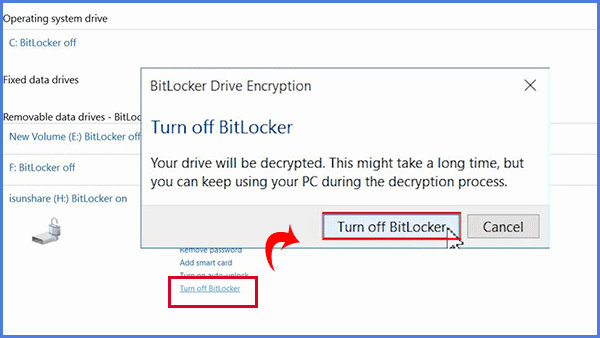
Lai defragmentētu cieto disku, ierakstiet Diska defragmentētājs, meklēšanas rezultātos noklikšķiniet uz Disk Defragmenter utilītas atvēršanas.
Tagad atlasiet disku un nospiediet Optimizēt pogu, lai sāktu diska defragmentēšanu.
Secinājums
Ja mēģināt klonēt cieto disku SSD, izmantojot Samsung Migration, rodas problēmas rīks, tad pirmā lieta, kas jums jādara, ir veikt diska pārbaudi, izmantojot komandu komandā chkdsk pamudināt. Tas pārbaudīs visu jūsu cieto disku un paziņos par sliktiem sektoriem.
Izslēdziet hibernācijas režīmu, ja tas ir ieslēgts, arī lapu failu atspējošana būs labs lēmums. Iespējams, ka jūs saskaras ar problēmu, jo ir maz krātuves, tāpēc, lai paplašinātu C diska apjomu, jums jāizmanto diska pārvaldības rīks.
Izslēdziet arī sistēmas atjaunošanas punktu, ja tas ir ieslēgts. Pirms klonēšanas, izmantojot Bitlocker, arī atšifrējiet disku. Turklāt jūs varat arī mēģināt defragmentēt cieto disku un noskaidrot, vai kļūdas ir atrisinātas vai nav, ja nē, tad izmantojiet citu trešo personu lietojumprogrammu datu klonēšanai.
Redaktora izvēle:
- Kā izmantot ātro sākšanu, lai pārsūtītu datus no vecā iPhone uz jauno iPhone
- Migrējiet WhatsApp datus starp Android un iPhone
- Aizsargājiet USB zibatmiņas disku sistēmā Windows
- Kā atspējot ekrāna tastatūru operētājsistēmā Windows 10
- Kā novērst problēmu, ja Google Maps nedarbojas operētājsistēmā Windows 10



